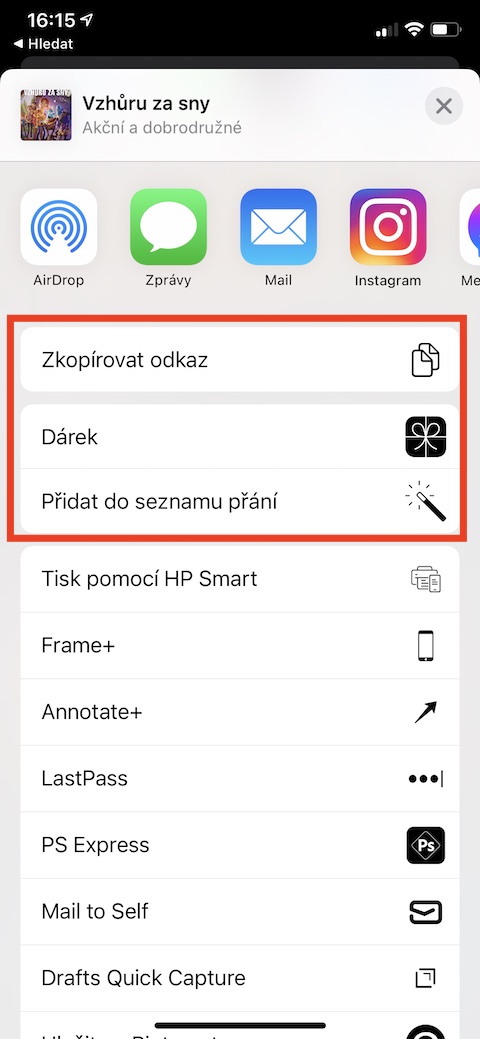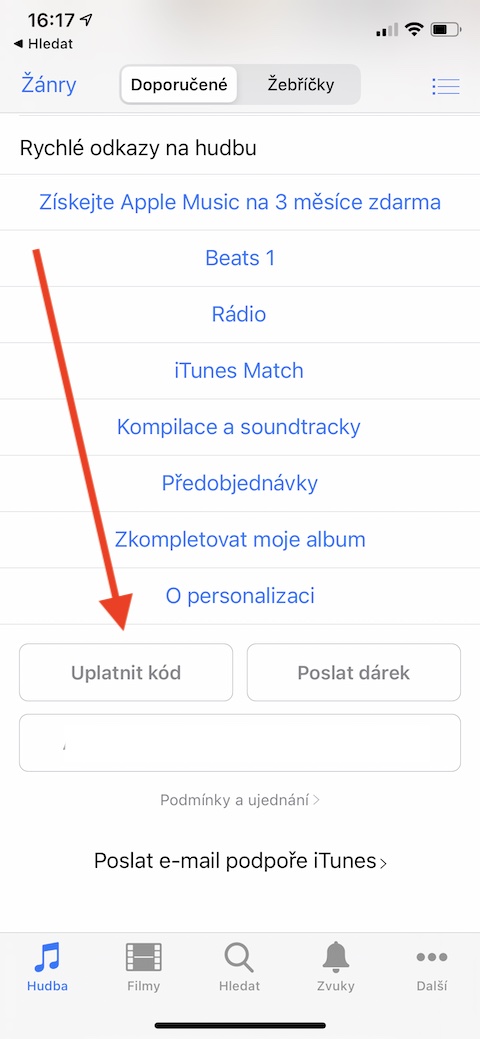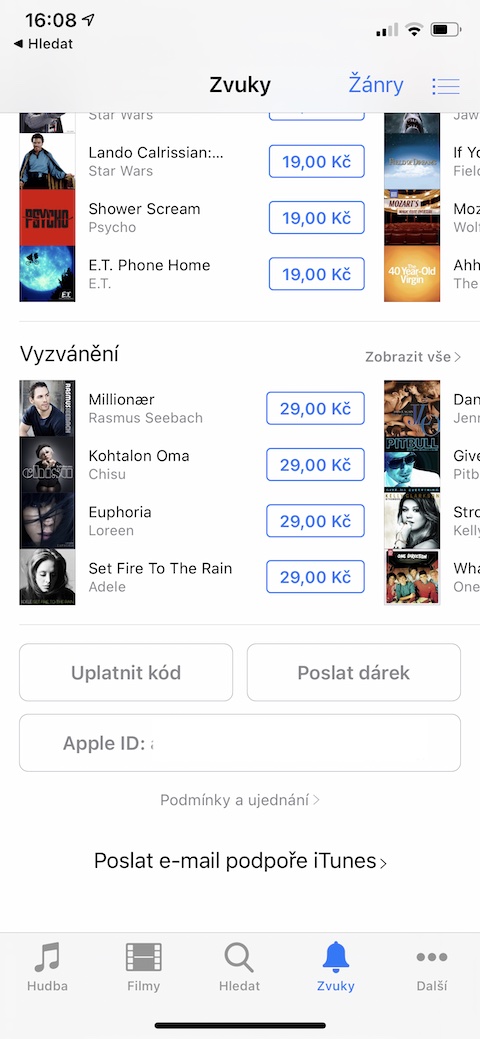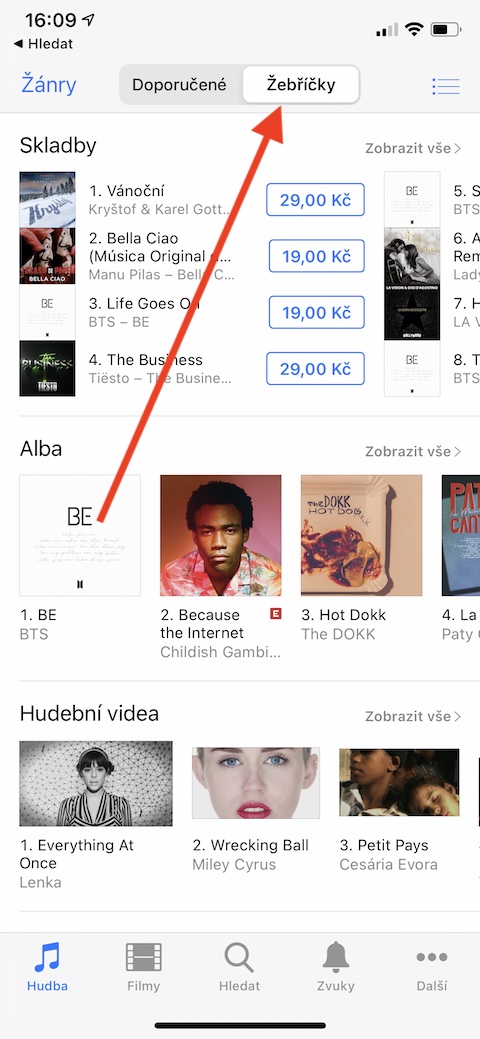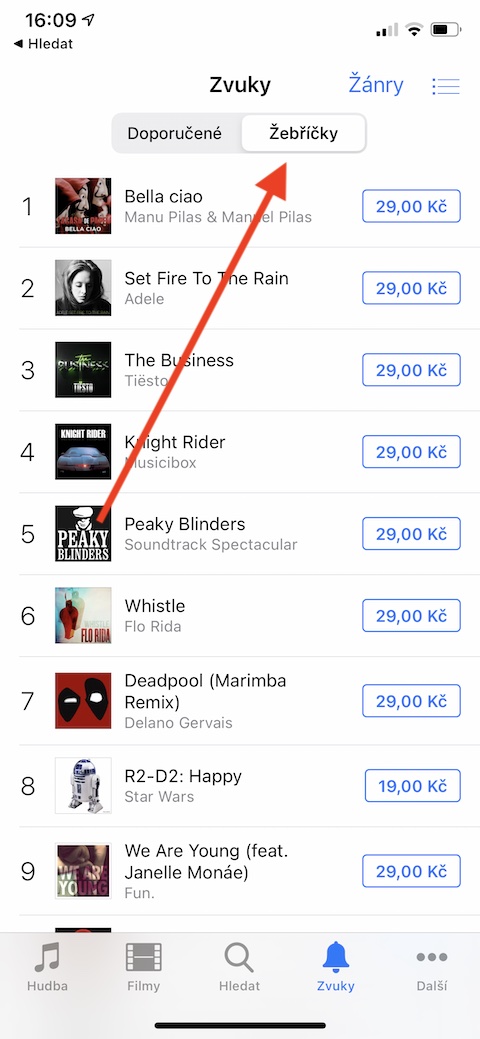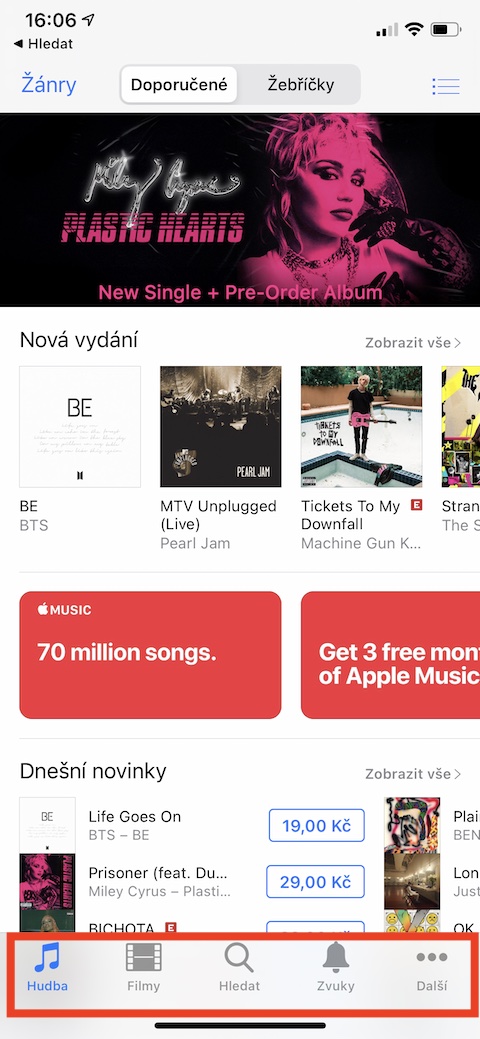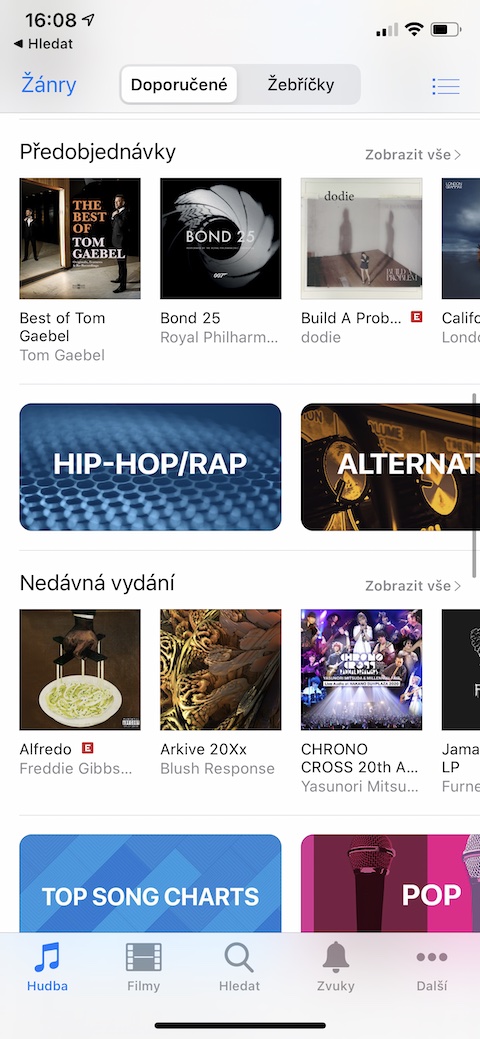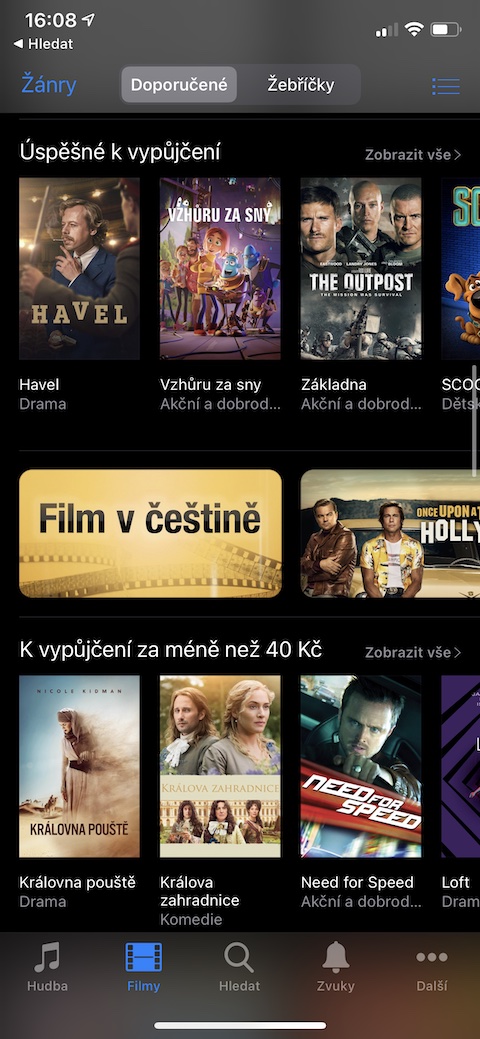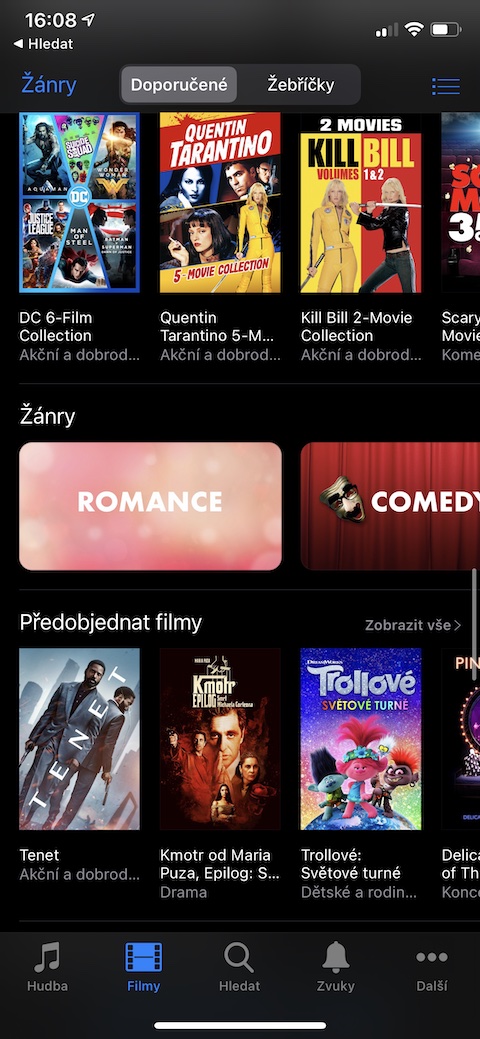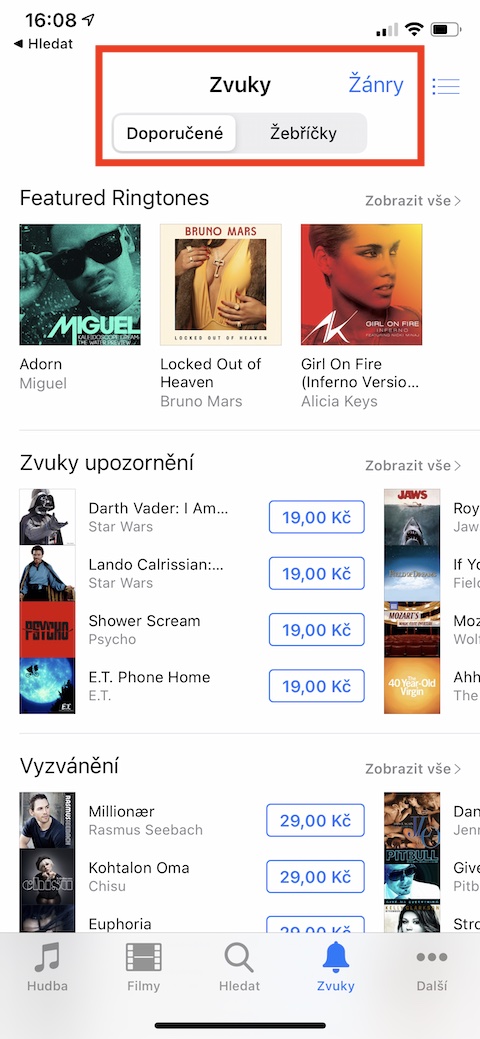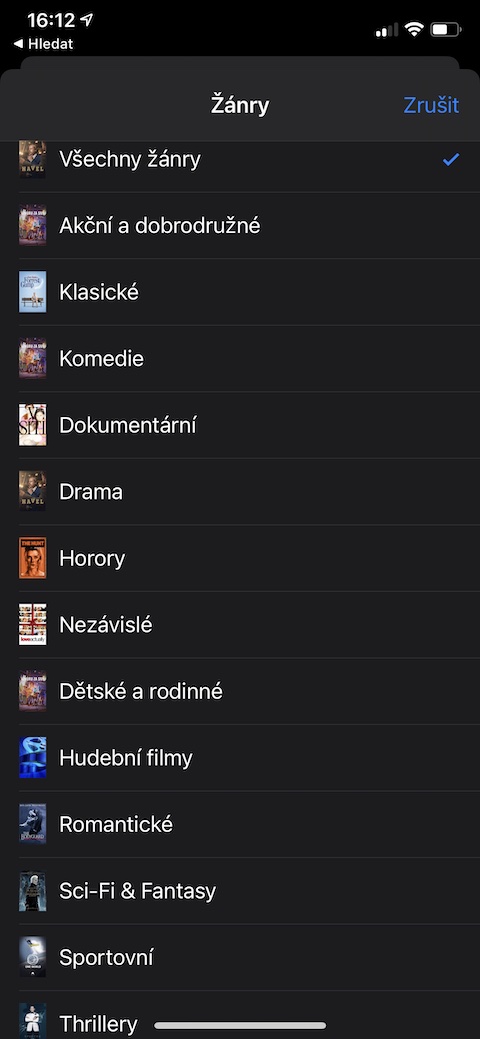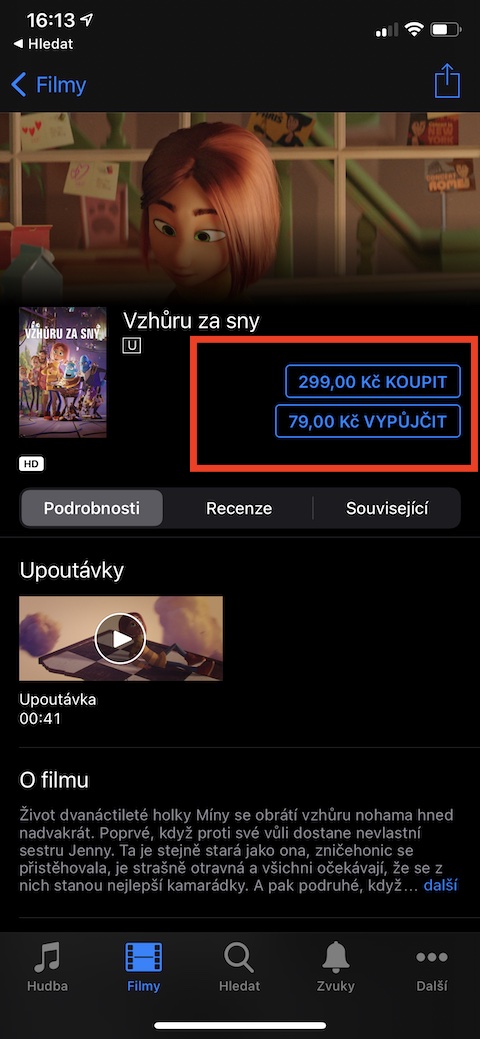Ang iOS operating system naglakip usab sa lumad nga iTunes Store nga aplikasyon, nga nagrepresentar sa usa ka online nga tindahan nga adunay mga salida, mga salida, mga album sa musika, indibidwal nga mga kanta, apan usab mga ringtone ug mga tingog. Sa karon nga installment sa among regular nga serye sa lumad nga Apple apps, among gitan-aw pag-ayo ang iTunes Store para sa iPhone.
Mahimo nga interes nimo
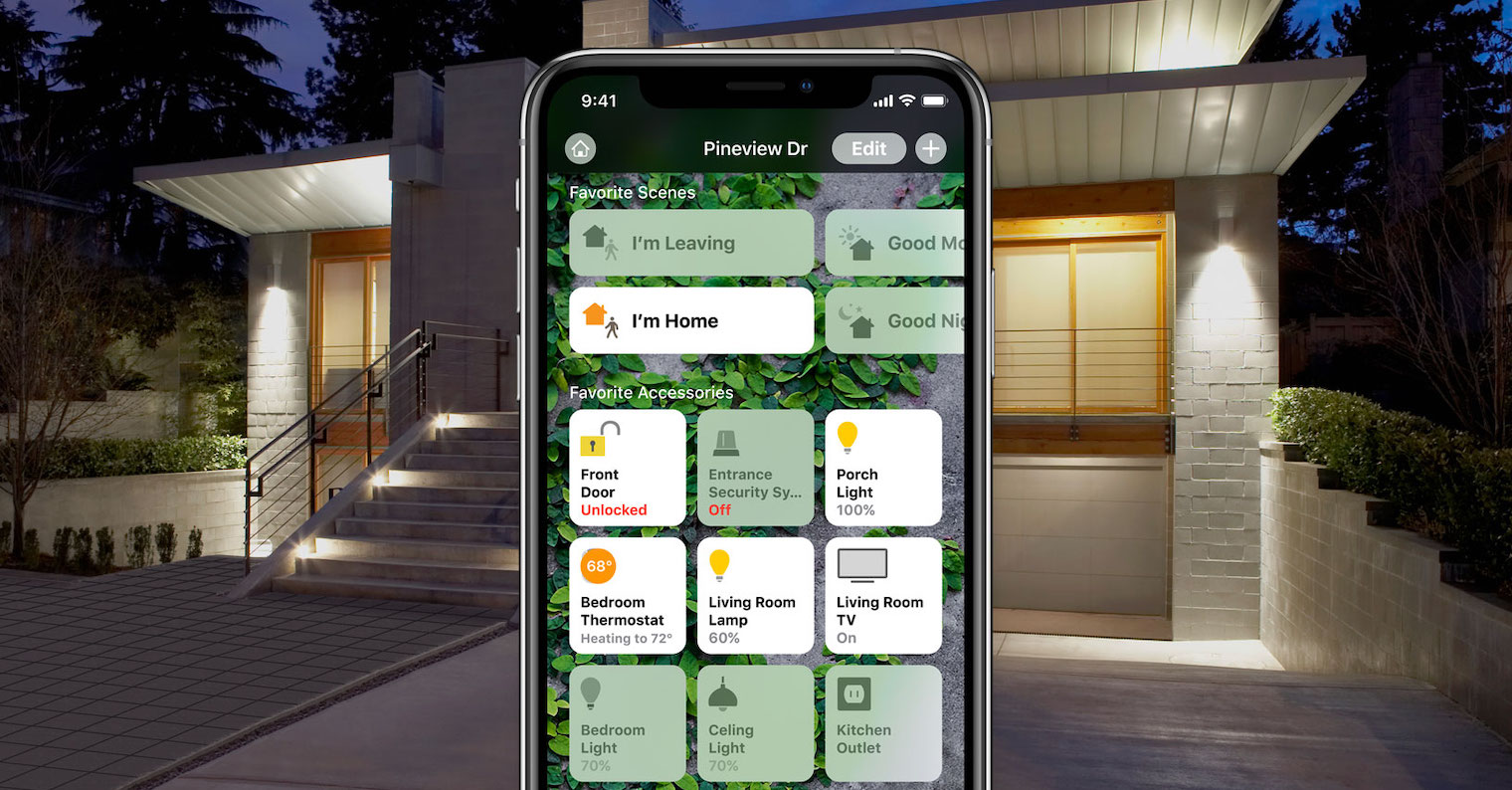
Ang pagpalit og musika, usa ka sine, usa ka salida sa TV o bisan usa ka ringtone sa iTunes Store dili lisud. Pagkahuman sa pag-klik sa icon nga magnifying glass sa bar sa ilawom sa display, mahimo ka magsugod sa pagpangita alang sa usa ka piho nga titulo, pagkahuman sa pag-klik sa bisan unsang mga kategorya sa nahisgutan nga bar, mahimo ka makapili gikan sa lainlaing mga ranggo, overview, koleksyon ug espesyal. mga tanyag, pangitaa ang bahin sa mga balita o pre-order nga gipili nga mga titulo. Sa ibabaw nga bahin sa display, mahimo nimong ibalhin sa taliwala sa mga kard nga adunay girekomenda nga sulud ug adunay ranggo. Aron mapino ang imong estilo, mahimo nimong i-tap ang Genres sa ibabaw nga wala nga suok sa screen.
Pag-klik sa usa ka pinili nga aytem aron matan-aw ang dugang nga impormasyon bahin niini, magpatugtog og mga sampol sa kanta, o motan-aw og sine o magpakita og mga trailer. Pinaagi sa pag-tap sa share icon sa taas nga tuo nga suok, mahimo nimong ipaambit ang butang, kopyahon ang link niini o idugang kini sa imong lista sa gusto. Aron makapalit o makahulam sa usa ka butang, pag-klik sa tag sa presyo niini - kung makakita ka usa ka icon sa panganod nga adunay usa ka udyong sunod sa napili nga butang, nagpasabut nga napalit na nimo kini kaniadto, ug mahimo nimo kini i-download pag-usab nga libre. Kung gusto nimong bayran ang napili nga butang gamit ang usa ka gift card, i-klik ang bar sa ilawom sa kategorya nga Musika ug pag-scroll hangtod sa ubos. Dinhi, ang kinahanglan nimong buhaton mao ang pag-klik sa butang nga Redeem code.